|
A következőkben leírtak, minimális kiegészítést jelentenek a teljes folyamathoz, a leszedett videók
minőségének, vagy megjelenésének javítása érdekében. Emellett már a képaláírásokat is kezeli.
Előkészületek
Telepítsd az lsdvd-t, ami két dolgot csinál. Először is a dvd::rip számára kezelhetővé
teszi a feliratokat (!). Másodszor, sokkal gyorsabban olvassa be tőle a DVD filmeket és a
fejezeteket.
A dvd::rip honlapja szerint a subtitle2pgm kell a film feliratokhoz, ami a Synaptic-on
keresztül nem érhető el egyelőre és teljesen véletlenül fedeztem fel (és vontam le
a következtetést), hogy az lsdvd elérhetővé teszi ezt a funkciót.
Hangelcsúszás rövidebb videóknál
Eredetileg azt javasoltam, hogy a „Frame range” 250-nél induljon, ami azonban egyes
videóknál nem elegendő. Egy sokkal konzisztensebb megoldás, ami az utolsó 20-30 MB-ot
is feldolgozza a következő:
- A kiválasztott film rip-elése után nézd meg és jegyezd fel, hogy a videó
hol kezdődik, nagyjából megbecsülve az időt másodpercben.
- A „Clip & Zoom” fülnél a „frame size”-ot állítsd az eredetileg javasoltra.
- A „Grab preview frame #”-et állítsd a film kezdésére megállapított mp.
25-szörösére és nyomd le a „Grab frame” gombot. Ez egy nagybani becslés, én
a legközelebbi egész 100-ra kerekítem. Hagyd jóvá, hogy ez a videó kezdete,
ha nem, akkor állíts az értéken és ismételd meg. Írd fel az értéket. Most írd be a
videó végéhez tartozó „frame” nagybani értékét (én 1000-es értékre kerekítem)
és hagyd jóvá, hogy az az utolsó fejezet induló értéke. Én úgy tapasztalta, hogy legjobb
arra állítani, amikor a fehér feliratok fekete háttér előtt láthatók. A színes háttéren futó
végcímeknél gyakran lehetnek képi megjegyzések (pl. „Joe Bloggs 10 évet ült,
mielőtt szabadlábra helyezték volna”), vagy bakik, amiket nem vágnál le. Jegyezd fel az
értéket.
- A „Transcode” lapon írd be a két „frame” értéket a videó elejére és végére.
Sötét videó képkockák
Tudd, hogy a „Clip & Zoom” ablaknál a mintát a leszedett film közepéből veszi. Ez néha
kicsit sötét lehet és megtévesztheti az „ Apply Preset Values”-t. Ennek elkerülésére az
előnézeti képet módosítsd olyanra, ahol a kontúrok pontjai tisztán láthatók.
Javított hangzás
Mostanában én mp3-ast (sztereót) választok a színdarabhoz, vígjátékhoz, TV-show-hoz stb. Az
akció-, sci-fi, horror stb. filmekhez AC3-at a teljes térhangzás érdekében. Az AC3 a videó méretét jelentősen megnöveli.
Feliratok
„RIP Title” fül
Mielőtt leszednéd a filmet, győződj meg arról, hogy a megfelelő nyelvű feliratot választottad ki.
„Clip & Zoom” fül
- A „frame size”-ot (képkocka méret) az eredetileg leírtak szerint állítsd be.
- A „2nd clipping bottom” értékét 0-ra, vagy a lehető legkisebbre vedd, hogy a „top” és a „bottom” is 16 szorzata legyen. Pl. az 56 „top” és az 56 „bottom”, 56 „top” és 8 „bottom” lesz. Ezzel a felirat a film aljára kerül, zömében a fekete csíkra.
VAGY
- Ne foglalkozz az előzőkkel és függőleges elhelyezkedést a „subtitles” fülnél állítsd be. Ez a feliratot a filmre rakja rá.
- Kattints a „generate preview images”-re (előnézet készítése).
- Most meghatározhatod a videó elejét a hang szinkronizálásához, de ha nem az anyanyelveden van és a feliratokat olvasod, észre fogod venni?
Az előbbi alternatívák személyes választástól függenek. Én személy szerint a szegélyen lévő
feliratokat preferálom a végig feliratos (idegen nyelvű) filmek esetén. A függőleges beállítást az alkalmankénti feliratos (pl. címkék) filmek esetén használom.
„Subtitles” fül
- Győződj meg arról, hogy megfelelő-e a film.
- Néhány részlet megtekintésével ellenőrizd, hogy a megfelelő feliratot választottad-e. A videó kommentárok szintén feliratok és nincs szükség rájuk. Vannak olyan filmek is mint „A múmia”, amelynek nagyothallók számára és a nem angol részekhez feliratozott. A megfelelő beállítást kell kiválasztanod. Arra is figyelj, hogy a szöveg típusa teli,
vagy körvonalazott-e.
- Kijelöl: Active this subtitle for rendering.
- Kijelöl: Colors enable manipulation.
- Subtitle images with solid black text (feliratok fekete
betűkkel)
* Gray (szürke) A/B 255 és 0.
* Index A/B 3 és 1.
- Subtitle images with outline text (feliratok körvonalazott betűkkel)
* Gray A/B 255 és 0
* index A/B 1 és 3
„Transcode” fül
- Az eredeti leírás szerint.
Zárszó
Nos, nem hiszem, hogy bármi újat tudnék még mondani, egészen addig, amíg el nem kezdek blu-ray-t rip-elni…Arra ügyelj, hogy a lakhelyeden érvényes szerzői jogi szabályokat tartsd be.
|
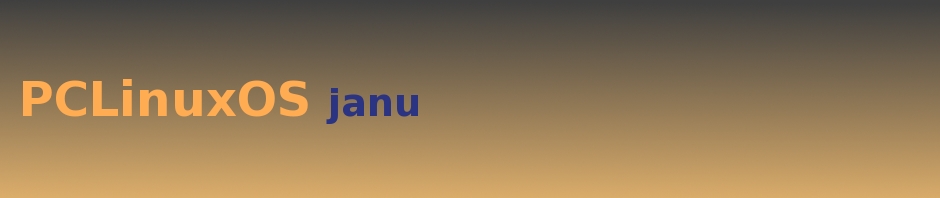

Visszajelzés: Filmek archiválása dvd::rip-pel | PCLinuxOS Magyarország